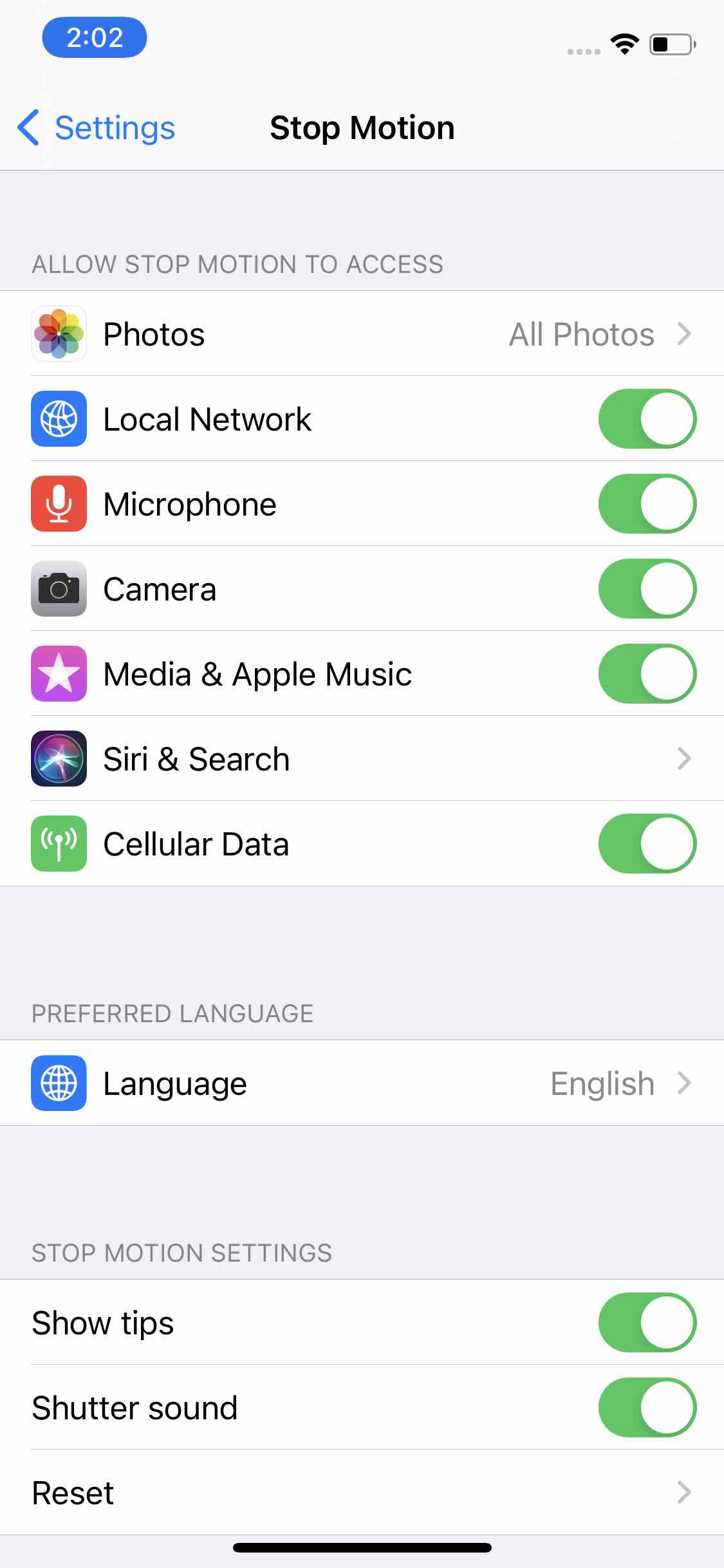Se a câmera remota não estiver funcionando
Se a sua câmera remota não estiver funcionando corretamente, tente as seguintes etapas para solucionar o problema, ok?
1. Verifique a conexão de rede
- Certifique-se de que ambos os dispositivos estejam conectados à mesma rede Wi-Fi
- Tanto o dispositivo da câmera remota quanto o dispositivo que você está usando para controlá-la precisam estar conectados à mesma rede Wi-Fi.
- Atenção: Devido às configurações de segurança, a conexão remota pode não funcionar corretamente em redes Wi-Fi públicas ou empresariais.
2. Insira o endereço da câmera remota manualmente
Se o dispositivo da câmera remota não aparecer automaticamente, você pode inserir o endereço da câmera remota manualmente.
Abra as configurações da câmera
- Toque no ícone "Configurações" no menu de configurações da câmera para abrir a lista de câmeras.
Selecione a câmera remota
- Selecione a câmera remota na lista.
Configure a câmera remota
- Toque em Configurações para inserir o endereço que está sendo exibido no aplicativo da câmera remota.
Conecte
- Toque em Conecte para estabelecer a conexão.
3. Verifique as configurações de privacidade
Certifique-se de que o acesso à rede local esteja habilitado em ambos os dispositivos.
Abra as configurações
- Abra o aplicativo de Configurações em cada dispositivo.
Encontre o Stop Motion Studio
- Role para baixo e encontre o Stop Motion Studio.
Habilite a rede local
- Certifique-se de que o acesso à rede local do Stop Motion Studio esteja habilitado em ambos os dispositivos.
4. Reinicie a conexão Wi-Fi
Se a câmera remota ainda não estiver conectada, tente as seguintes etapas.
Desligue e ligue o Wi-Fi
- Abra o aplicativo de Configurações e selecione Wi-Fi.
- Toque no controle deslizante do Wi-Fi para desligar a conexão.
- Aguarde alguns segundos e toque no controle deslizante novamente para ligar a conexão.
- Repita esta operação em ambos os dispositivos.
Reinicie os dispositivos
- Se o problema persistir, tente reiniciar ambos os dispositivos.